En ting som merkbart mangler fra den nye Windows 10 Innstillinger-menyen, er System Image Backup-verktøyet. En system image backup er i utgangspunktet en eksakt kopi ("bilde") av en stasjon - med andre ord kan du bruke et systembilde for å fullstendig gjenopprette datamaskinen, innstillingene og alt, i tilfelle en PC-katastrofe.
Microsoft introduserte systembildeverktøyet i Windows 7, og prøvde å skjule det i Windows 8 og Windows 8.1. Den er fortsatt skjult i Windows 10 Technical Preview, men gjenopprettingsdelen av Oppdater og gjenopprettingsfanen nevner systembilder (under "Avansert oppstart"), så jeg håper at systembildeverktøyet vil forbli et backupalternativ når Windows 10 offisielt lanserer .

", " modalTemplate ":" {{content}} ", " setContentOnInit ": false} '>
For øyeblikket er det slik du kan lage et systembilde i Windows 10:
1. Åpne Kontrollpanel og gå til Filhistorikk.

", " modalTemplate ":" {{content}} ", " setContentOnInit ": false} '>
2. I bunnen av venstre rute bør du se en kobling til System Image Backup, under "Se også." Klikk denne lenken.

", " modalTemplate ":" {{content}} ", " setContentOnInit ": false} '>
3. System Image Backup-verktøyet åpnes. Velg et sted for å lagre systembildesikkerhetskopiering (på en harddisk, på en eller flere DVDer eller på nettverksplassering), og klikk på Neste . Bekreft innstillingene dine og klikk Start sikkerhetskopiering .

", " modalTemplate ":" {{content}} ", " setContentOnInit ": false} '>
Hvis du vil bruke systembildet ditt til å gjenopprette PCen, åpner du den nye menyen for Windows 10 Innstillinger og går til Oppdatering og gjenoppretting . Under Recovery finner du avansert oppstart- seksjon, og klikker på Start på nytt nå . Når datamaskinen starter på nytt, går du til Feilsøking, Avanserte alternativer, og velger deretter Systembildegjenoppretting .







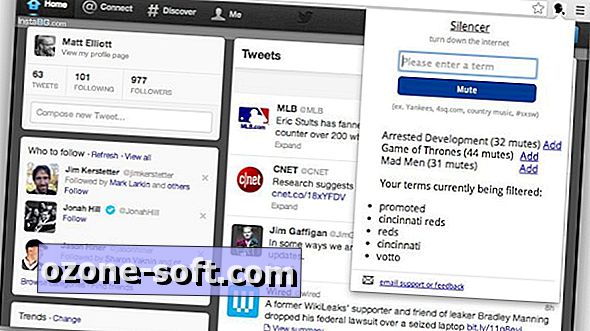
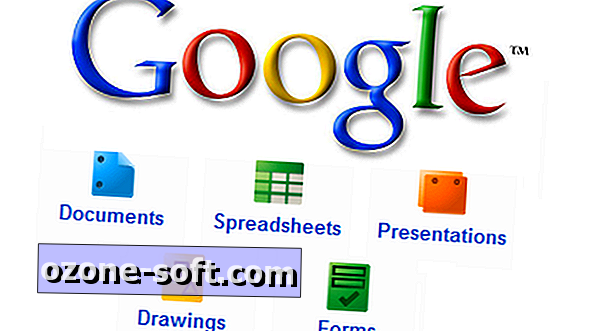




Legg Igjen Din Kommentar